قفل گذاشتن روی فلش و هارد اکسترنال

قفل گذاشتن روی فلش در مواقعی اهمیت بالایی برای کاربر خواهد داشت، شاید برای جلوگیری از سرقت اطلاعات فلش در مواقع خاصی نیاز به قفل گذاشتن بر روی فلش مموری خود داشته باشید.
ما در این آموزش قصد کار با نرم افزاری را داریم که به بهترین شکل ممکن و با امنیت بالا می تواند بر روی فلش مشا قفل بگذارد. در باکس دانلود پایان مطلب این برنامه را به همراه محتوا دانلود کنید .
نرم افزار GiliSoft USB Encryption اپلیکیشنی بسیار کار آمد برای قفل گذاری بر روی فلش مموری ها و حافظه های جانبی قابل حمل می باشد. نرم افزار GiliSoft USB Encryption قفل را درون حافظه ی مورد نظر شما ایجاد می کند که به محض متصل کردن حافظه جانبی به کامپیوتر برای دیدن محتوای داخل حافظه حتما باید پسورد آن را وارد نمایید .
به این ترتیب می توانید با استفاده از GiliSoft USB Encryption فلش های USB و یا حافظه های جانبی دیگر خود را برای همیشه قفل کنید تا از اطلاعات شخصی شما به خوبی محافظت گردد .
همچنین محافظ و پسوردی که بر روی USB فلش شما قرار می گیرد به صورت خودکار اجرا می شود و از تمامی سیستم عامل های ویندوز پشتیبانی می کند و نیازی به نرم افزار خاصی ندارد .
- همچنین بخوانید : تبدیل اندروید به فلش مموری بی سیم
آموزش کار با برنامه GiliSoft USB Encryption برای قفل گذاشتن روی فلش و هارد اکسترنال
پس از نصب نرم افزار روی آیکن آن در دسکتاپ کلیک کنید و فلش خود را به سیستم متصل کنید .

در صفحه بالا از قسمت USB Drive باید وسیله متصل خود را انتخاب کنید .
هم اکنون در برنامه (شکل بالا) فرمت ساختاری فلش مموری من FAT32 است که در برنامه پشتبانی نمی شود ، پس روی دکمه فعال FAT2NTFS کلیک کرده تا فلش فرمت بشود و ساختار خواندنش به NTFS تغییر کند .
با این کار هیچ اتفاقی برای فلش شما نخواهد افتاد ، فقط فرمت خواهد شد که باید قبل از اینکار اگر اطلاعاتی دارید از آن بکاپ بگیرید .
یا شاید به هر دلیلی اگر نتوانستید از برنامه این کار را انجام دهید ، به My Computer بروید و روی فلش کلیک راست کرده ، گزینه Format را انتخاب کنید . کادری به مانند شکل زیر باز خواهد شد.
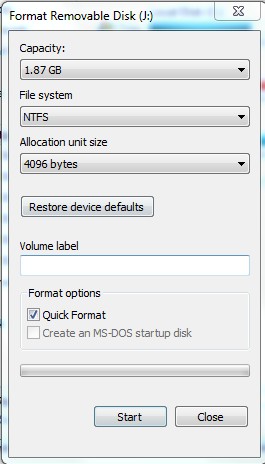
در کارد بالا از قسمت File system گزینه NTFS را انتخاب و روی Start کلیک کنید تا عملیات فرمت سازی فلش انجام شود . و وارد برنامه بشوید.
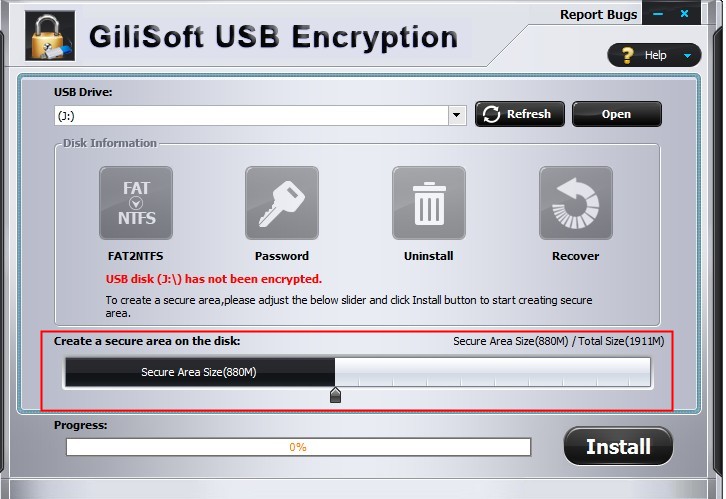
از قسمت Create a secure area on the disk با فلش مریعی پایین باید آن حجمی که می خواهید ، قفل گذاری شود را معین کنید ، در تصویر بالا من ۸۸۰ مگابایت (مربع سیاه) مشخص کردم .
روی دکمه Install کلیک کنید و در کادر باز شده پسورد خود را وارد کنید .

پس از کلیک روی دکمه OK منتظر باشید تا پیغامی مبنی بر موفقیت آمیز بودن قفل گذارید دریافت کنید.

خوب حالا اگر به فلش مموری خود مراجعه کنیم ، مشاهده می کنیم که یک آیکنی به مانند شکل زیر در داخل آن ایجاد شده ، با کلیک روی آن پسورد را وارد کنید .

پس از وارد کردن تصویر برنامه از شما می خواهد که آن فضایی را که برای قفل گذاری تعیین کردید را در درایوی دیگر مشخص کنید . نام درایو را انتخاب و روی Select کلیک کنید.

اگر به My Computer برویم ، می بینیم که درایوی جدید با همان فضای تعیین شده در ابتدا ساخته شده است . اکنون می توانید اطلاعات محرمانه خود را داخل آن کپی کنید.

در هربار وصل کردن و درآوردن فلش از شما پسورد خواسته می شود . این عملیات بر روی سیستمی که می خواهید فلش را به آن متصل کنید نیز باید انجام شود و اگر کسی پسورد ما را نداند نمی تواند به این قسمت از فضای فلش ما دسترسی پیدا کند.
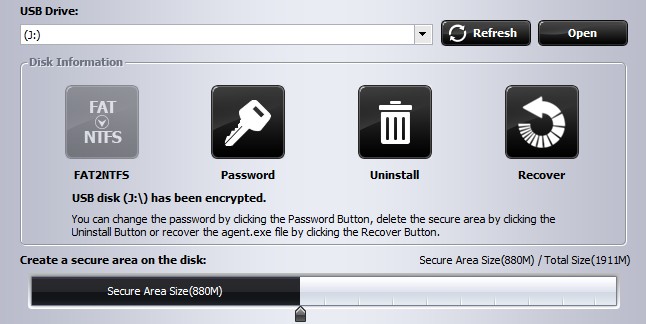
خوب حالا بر می گردیم به برنامه ، ۳ تا گزینه فعال شده اند ، با کلیک روی دکمه Password می تونید پسورد رو عوض کنید . با کلیک روی دکمه Uninstall پسورد و فضای قفل گذاری شده از بین خواهند رفت و فلش مثل روز اول خواهد شد.
گزینه Recover هم باعث بازگردانی فضای رمزنگاری شده می شود.
امیدوارم این آموزش مورد پسندتون قرار گرفته باشه ، اگر مشکلی یا سوالی بود ممنون می شوم در قسمت نظرات مطرح کنید.
پسورد فایل فشرده www.learnparsi.com می باشد. و لینک دانلود کمی پایین تر موجود هست.











دیدگاه ها